Pretraga "Buzzdock". je još jedan program za otmičare preglednika koji je instaliran na vaše računalo kao paket drugog softvera. Kada je pretraživanje "Buzzdock" instalirano na računalu, mijenja početnu stranicu preglednika u " http://search.buzzdock.com/”, mijenja vaše postavke pretraživanja i proširenja te vrši preusmjeravanja pregledavanja na nepoznate online oglase.
S Pretraga "Buzzdock", drugi zlonamjerni program je također instaliranpod nazivom "DealPLY”. "DealPly" je proširenje preglednika adware koji je instaliran kao proširenje preglednika unutar vašeg internet preglednika (Internet Explorer, Google Chrome, Mozilla Firefox) i prikazuje ponude tvrtki za online kupovinu.
Ovaj je članak korak po korak vodič za uklanjanje Pretražujte "Buzzdock" s vašeg računala.
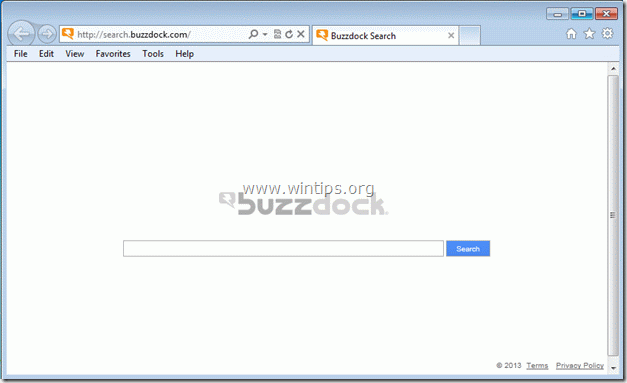
Kako ukloniti "Buzzdock" postavke pretraživanja
Korak 1. Deinstalirajte "Buzzdock" sa svoje upravljačke ploče.
1. Da biste to učinili, idite na Start > Upravljačka ploča.
{Početak > Postavke > Upravljačka ploča. (Windows XP)}

2. Dvaput kliknite za otvaranje "Dodavanje ili uklanjanje programa” ako imate Windows XP ili
“Programi i značajke” ako imate Windows 8, 7 ili Vista).

3. Na popisu programa pronađite i uklonite/deinstalirajte ove aplikacije:
a. Buzzdock 2.0.1.1 (Autor Allastro LLC)
b. DealPLY (Autor DealPly Tachnologies Ltd.)
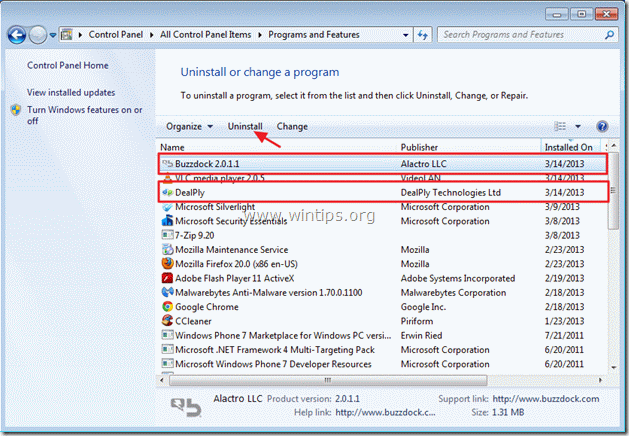
Korak 2: Očistite svoje računalo koristeći "RogueKiller".
1. Preuzmite i spremite”RogueKiller” uslužni program na radnu površinu.
Obavijest*: preuzimanje datoteka verzija x86 ili X64 prema verziji vašeg operativnog sustava*.
* Da biste pronašli verziju svog operativnog sustava, "Desni klik” na ikoni vašeg računala odaberite "Svojstva"i pogledaj"Vrsta sustava” odjeljak.

2. Pronaći "RogueKiller" na radnoj površini i dvostruki klik pokrenuti ga. Pustite da se prethodno skeniranje završi i zatim pritisnite "Skeniraj" gumb za potpuno skeniranje.
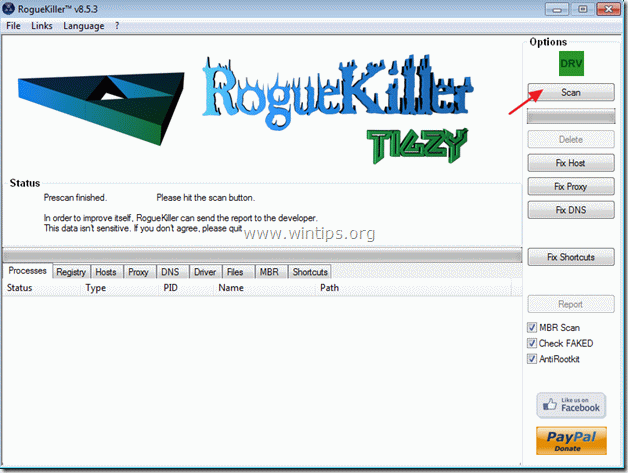
3. Kada je potpuno skeniranje završeno, pritisnite "Delete" da biste uklonili sve zlonamjerne stavke.
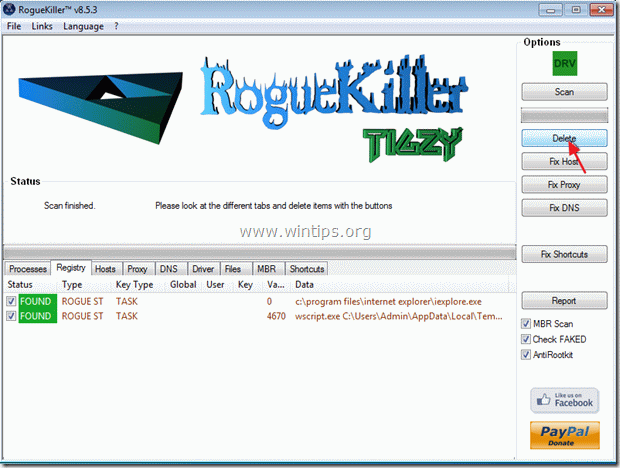
4. Zatvori ”RogueKiller” i ponovno pokrenite računalo.
Korak 3. Ukloniti Pretraživanje "Buzzdock". iz aplikacije vašeg internet preglednika.
Internet Explorer, Google Chrome, Mozilla Firefox
Internet Explorer
Kako ukloniti"Buzzdock" pretraživati iz Internet Explorera.
1.Otvorite Internet Explorer a zatim otvori "Internet opcije”.
Da biste to učinili iz izbornika datoteka IE, odaberite "Alati” > “Internet opcije”.
Obavijest*: U najnovijim verzijama IE pritisnite "Oprema” ikona  u gornjem desnom kutu.
u gornjem desnom kutu.
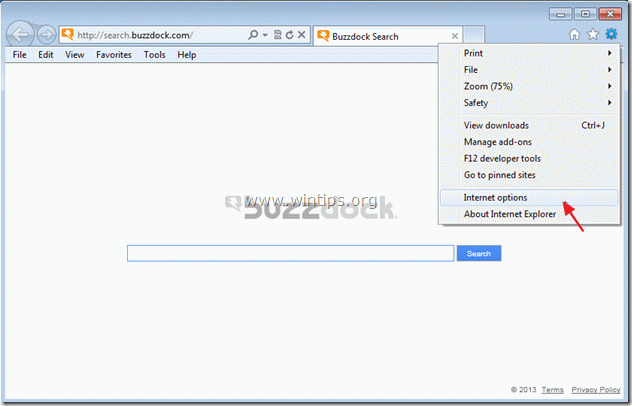
2. Kliknite na "Napredna” kartica.

3. Odaberite “Resetiraj”.

4. Označite (da biste omogućili) "Izbrišite osobne postavke” i odaberite “Reset”.

5. Nakon što je radnja resetiranja dovršena, pritisnite “Zatvoriti” a zatim odaberite “u redu” za izlaz iz opcija Internet Explorera.

6. Ponovno pokrenite Internet Explorer i idi na “Alati” > “Upravljajte dodacima”
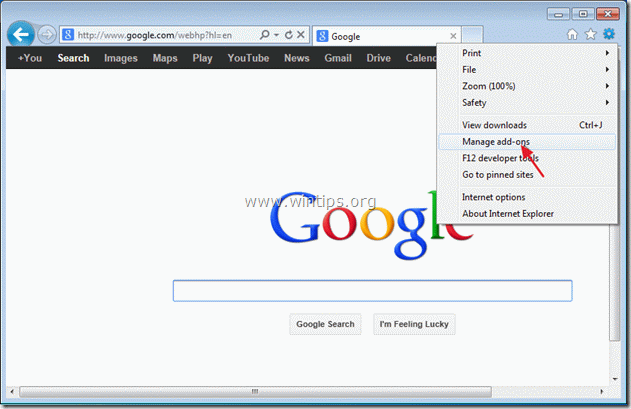
7. Odaberite "Davatelji usluga pretraživanja na lijevom oknu.
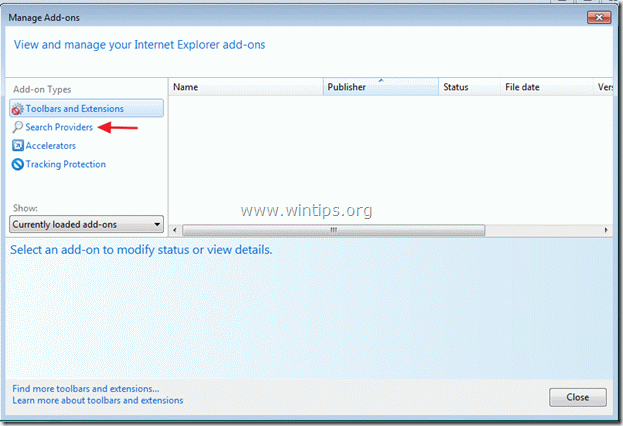
8. Iznutra "Davatelji usluga pretraživanja” odjeljak ukloniti "Moje web pretraživanje” unos .
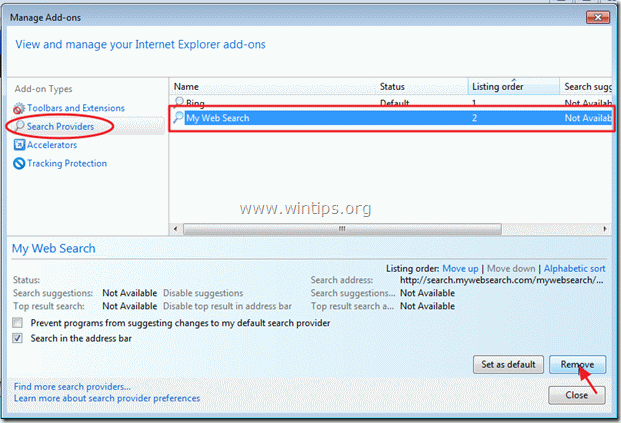
9. Zatvorite Internet Explorer i strroceed do 4. korak.
Google Chrome
Kako da ukloniti "Buzzdock" traži od Google Chrome.
1. Otvorite Google Chrome i idite na izbornik Chrome i odaberite "Postavke”.
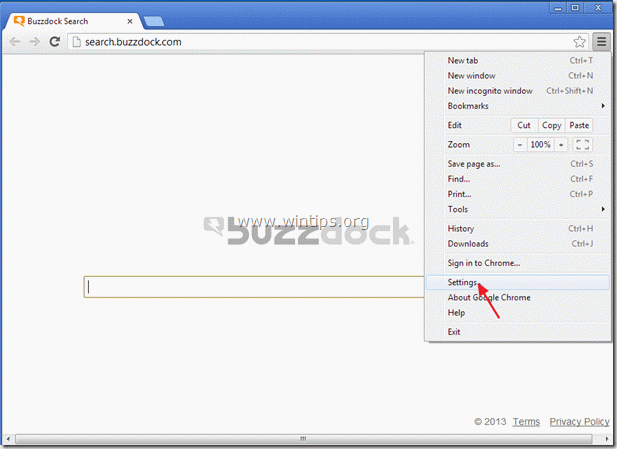
2. Naći "Na početku” odjeljak i odaberite “Postavi stranice”.

3.Izbrisati "Buzzdock pretraga” stranicu s početnih stranica pritiskom na "x” simbol na desnoj strani.
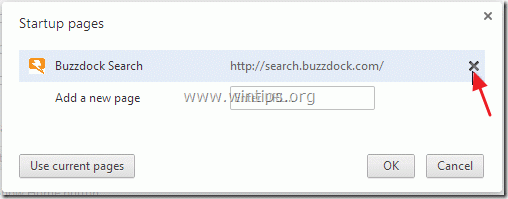
4.Postavite željenu početnu stranicu (npr. http://www.google.com) i pritisnite “u redu”.
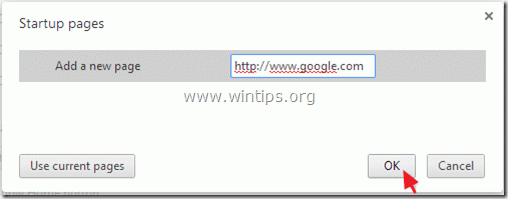
5. Ići "traži” odjeljak i odaberite “Upravljanje tražilicama”.
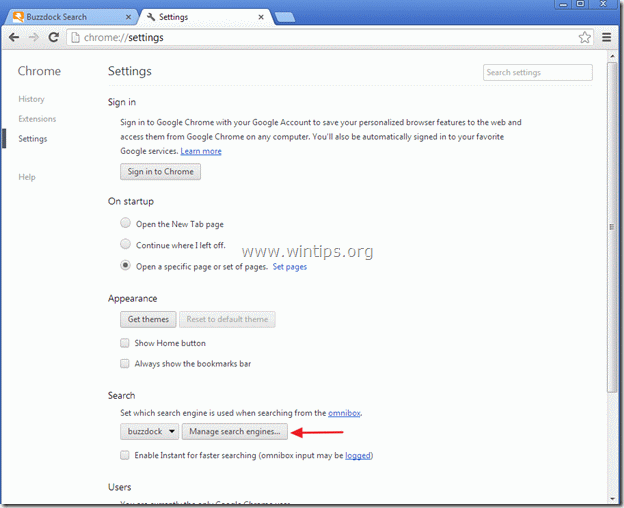
6.Odaberite željenu zadanu tražilicu (npr. Google pretraga) i pritisnite “Napraviti zadani”.
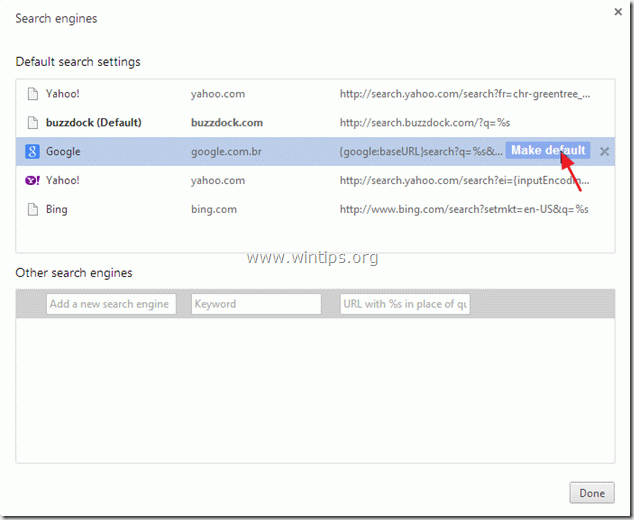
7. Odaberi zlonamjerne tražilice Ime (buzzdock) i uklonite ga pritiskom na "x” simbol na desnoj strani.
Zatim odaberite “Gotovo" zatvoriti "Tražilice” prozor.
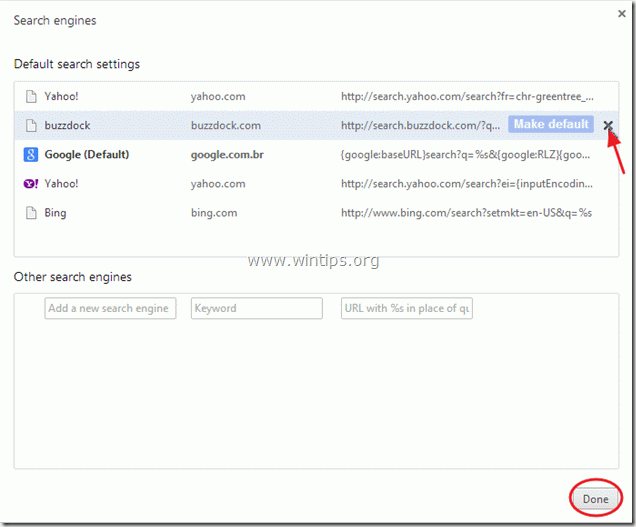
8. Zatvorite sve prozore Google Chrome i strroceed do 4. korak.
Mozilla Firefox
Kako da ukloniti "Buzzdock" traži od Mozilla Firefox.
1. Prvo morate omogućiti glavnu "Traku izbornika" Firefoxa.
* Desni klik, na praznom prostoru desno od "Kartica stranice" i omogućiti Firefox "Traka izbornika".

2. Iz izbornika Firefoxa idite na “Pomozite” > “Informacije o rješavanju problema”.

3. u “Informacije o rješavanju problema” prozor, pritisnite “Resetirajte Firefox” gumb za resetirajte Firefox na zadano stanje.

4. Pritisnite "Resetirajte Firefox: opet.

5. Nakon što je posao resetiranja dovršen, Firefox se ponovno pokreće.
6. Zatvorite sve prozore Firefoxa i nastavite do sljedećeg Korak.
4. korak.Čist s vašeg računala zlonamjerne prijetnje.
Prijavite se na Windows i upotrijebite program "MalwareBytes Antimalware" za čišćenje računala od zlonamjernih prijetnji koje su ostale na vašem računalu.*
*Ako ne znate kako instalirati i koristiti "MalwareBytes Anti-Malware“, pročitajte ove upute.
Savjet: Kako bi vaše računalo bilo čisto i sigurno, izvršite potpuno skeniranje Malwarebytes' Anti-Malware u Windows "Safe mode".*
*Da biste ušli u Windows siguran način rada, pritisnite "F8” dok se vaše računalo pokreće, prije pojave logotipa Windows. Kada "Izbornik naprednih opcija sustava Windows” se pojavi na vašem zaslonu, koristite tipke sa strelicama na tipkovnici da se pomaknete na Siguran način opciju, a zatim pritisnite "UNESI“.
Korak 5. Očistite neželjene datoteke i unose.
Koristiti "CCleaner” program i nastavite na čist vaš sustav od privremenog internetske datoteke i nevažeći unosi u registar.*
*Ako ne znate kako instalirati i koristiti “CCleaner”, pročitaj ove upute.